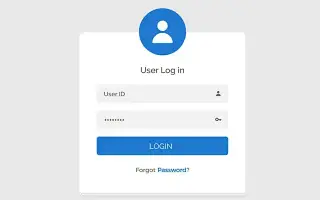워드프레스에 로그인하는 것은 웹사이트 URL 다음에 /wp-admin/을 방문하는 것만으로도 매우 쉬운 작업입니다. 예를 들어 웹사이트가 example.com인 경우 example.com/wp-admin/을 방문하여 워드프레스 백엔드에 로그인할 수 있습니다.
저것과 같이 쉬운. 하단의 로그인 버튼을 클릭하면 채울 수 있는 사용자 이름과 비밀번호 입력 필드가 제공됩니다. 올바른 자격 증명을 입력하면 워드프레스는 원하는 대로 모든 종류의 작업과 작업을 수행할 수 있는 백엔드로 이동합니다. 웹사이트를 변경하려면 워드프레스 백엔드에 로그인해야 합니다.
아래에 워드프레스에 wp-admin 페이지가 작동하지 않을 때 로그인하는 방법이 나와 있습니다. 계속 스크롤하여 확인해보세요.
wp-admin에 로그인 페이지가 작동하지 않는 경우
yoursite.com/wp-admin/에서 워드프레스 로그인 페이지를 찾을 수 없는 경우 다음 주소도 시도해 볼 수 있습니다.
- yoursite.com/admin
- yoursite.com/login
- yoursite.com/wordpress
‘yoursite.com’을 도메인 URL로 바꿔야 합니다.
여전히 워드프레스 로그인 페이지에 액세스할 수 없는 경우 입력하여 워드프레스에 로그인할 수 있는 wp-login.php 파일에 직접 액세스를 시도할 수 있습니다.
- yoursite.com/wp-login.php
그러면 워드프레스 로그인 페이지가 열리고 워드프레스 설치 과정 에서 제공한 사용자 이름과 비밀번호를 입력하여 로그인할 수 있습니다 .
로그인 버튼 추가
워드프레스 백엔드에 접속해야 할 때마다 워드프레스 로그인 페이지의 URL을 입력하고 싶지 않다면 모양 > 메뉴 로 이동 하여 워드프레스 로그인 URL에 연결되는 새 메뉴 항목을 생성하여 메뉴 항목을 쉽게 추가할 수 있습니다.
이렇게 하면 워드프레스 백엔드에 들어갈 때마다 URL을 입력할 필요 없이 사이트에서 워드프레스 백엔드에 액세스할 수 있습니다. 특히 사용자가 웹사이트에서 계정을 만들 수 있도록 하는 경우 매우 유용합니다.
웹사이트 프론트엔드에 로그인 링크를 추가하면 생산성이 향상되지만 워드프레스 로그인 URL 을 변경하면 보안 허점이 됩니다 . 다른 사람이 페이지를 보고 웹사이트에 로그인하는 것을 원하지 않기 때문에 변경했습니다. 이 경우 브라우저에서 로그인 링크를 북마크에 추가하고 클릭하면 로그인 페이지로 쉽게 이동할 수 있습니다.
이상으로 워드프레스 wp-admin 페이지가 작동하지 않을 때 로그인하는 방법을 살펴봤습니다.